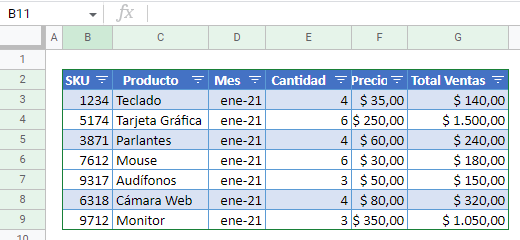Cómo Eliminar Filas Filtradas en Excel y Google Sheets
Last updated on agosto 10, 2022
Este tutorial muestra cómo eliminar filas filtradas en Excel y Google Sheets.
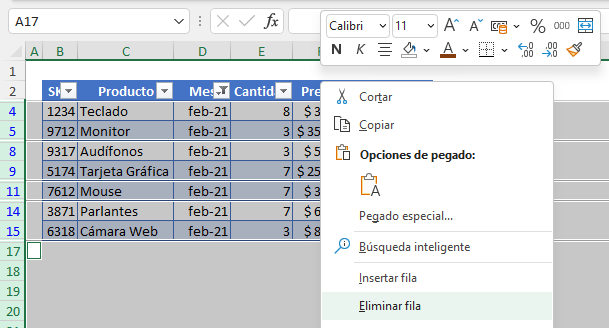
Eliminar Filas Filtradas
Digamos que tiene el conjunto de datos que se muestra a continuación y desea eliminar todas las filas con el mes Feb-21 (Columna D).
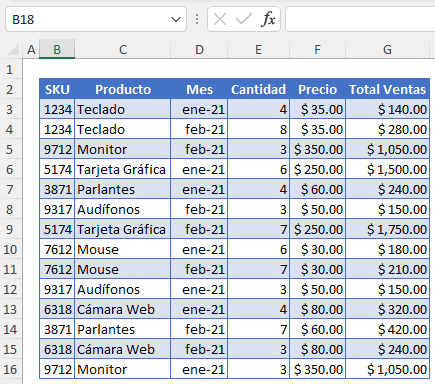
Primero, Filtrar los datos de Feb-21, y luego borrar esas filas.
- Haga clic en el botón Filtro para el Mes (celda D2), marque sólo febrero(desmarque enero), y haga clic en Aceptar.
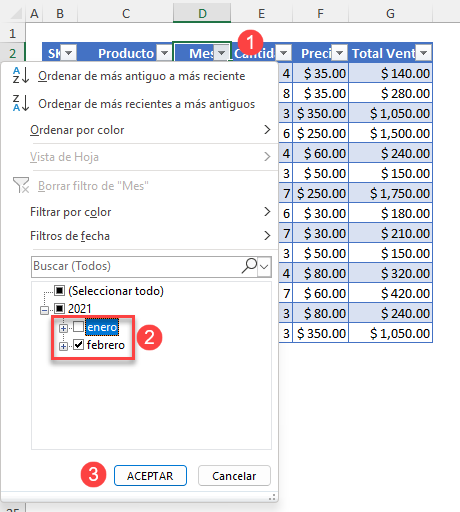
- Ahora sólo son visibles las filas con Feb-21 en la Columna D. Para seleccionarlas, en la cinta de opciones, ve a Inicio > Buscar y seleccionar > Ir a especial.
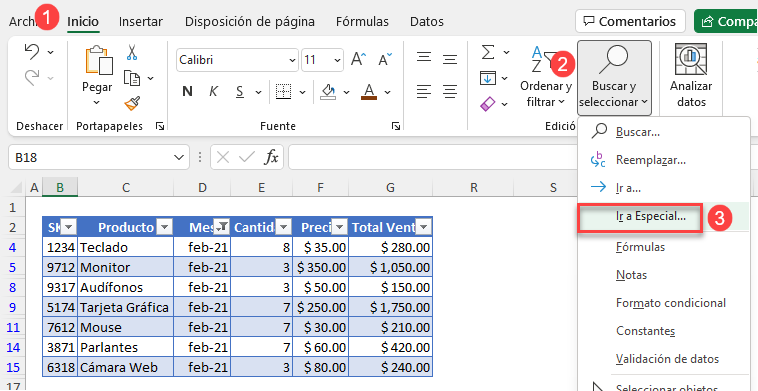
- En la ventana emergente, seleccione Sólo celdas visibles y haga clic en Aceptar.
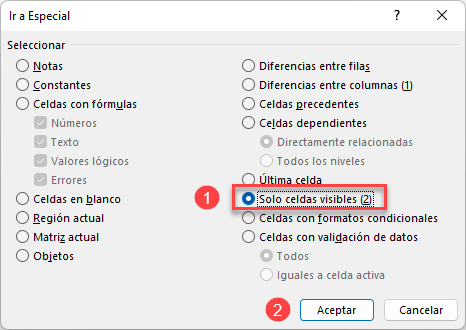
- Ahora se seleccionan todas las filas excepto las ocultas por los filtros. No quieres eliminar las filas 1 y 2, así que (1) mantén pulsada la tecla CTRL y haz clic en esas dos filas para deseleccionarlas.
- Luego (2) haga clic con el botón derecho en cualquier lugar del área seleccionada y (3) haga clic en Eliminar Fila.
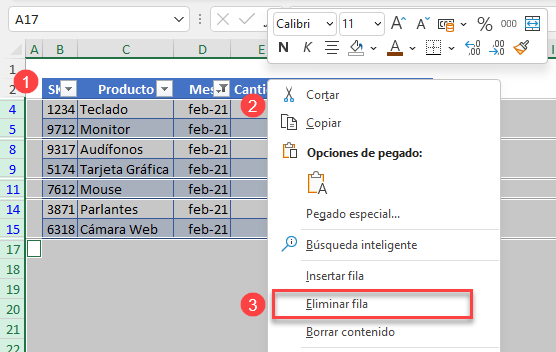
- Como todas las filas visibles están ahora eliminadas, borre todos los filtros para mostrar las filas ocultas. Haz clic en el icono de filtro para el Mes (celda D2) y elige Borrar filtro de «Mes».
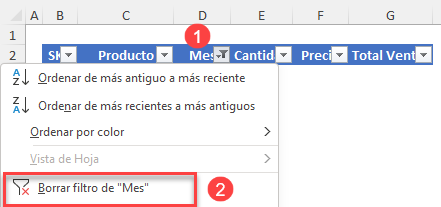
Esto eliminó todas las filas con el mes Feb-21, por lo que sólo quedan en la hoja las filas con Ene-21.
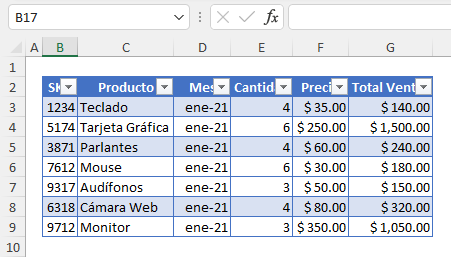
Eliminar Filas Filtradas en Google Sheets
- Haga clic en el botón de filtro para el Mes (celda D2), marque sólo febrero (desmarque enero) y haga clic en Aceptar.

- Ahora sólo se filtran las filas con Feb-21 en la Columna D. Selecciona las filas filtradas, haz clic con el botón derecho en cualquier lugar del área seleccionada y haz clic en Eliminar filas seleccionadas.
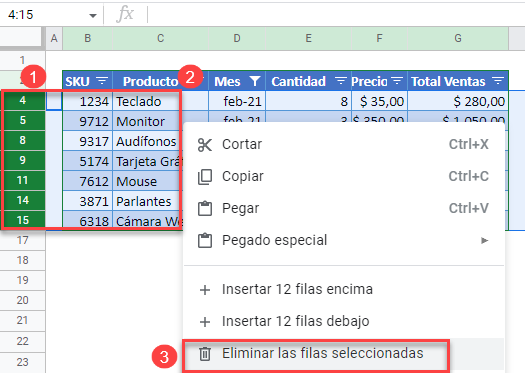
- Como resultado del Paso 2, se eliminan las filas con Feb-21 en la columna Mes. Las filas de Ene-21 permanecen pero están ocultas. Para desocultarlas, haga clic en el Filtro por Mes (D2) y seleccione Ene-21 (o haga clic en Seleccionar todo). Haga clic en Aceptar.
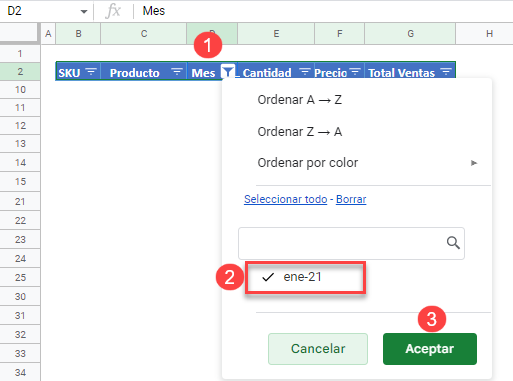
De este modo, se borran todos los filtros y sólo se muestran las filas con Ene-21 en la columna D.